Kuidas lisada parooli lehtede dokumendile iPhone'is, iPadis ja Macis
Miscellanea / / April 02, 2023
Teie Macis võimaldab rakendus Pages teil luua dokumente ja neid vastavalt oma valikule veelgi kohandada. Näiteks saate lisage oma Pagesi dokumendile taustavärv et see atraktiivsem välja näeks. Andmekaitse on aga ülioluline konfidentsiaalsete dokumentide (nt lepingud, lepingud ja muud failid) loomisel.

Tundliku teabe kaitsmiseks Rakendus Lehed võimaldab lisada neile parooli. Selles postituses näitame, kuidas iPhone'is, iPadis ja Macis Pagesi dokumendile parooli lisada.
Lisage Macis Pagesi dokumendile parool
Alustame Macidega, kuna paljud kasutavad seda rakenduses Pages olevate dokumentide puhul. Soovitame installida oma Maci rakenduse Pages uusim värskendus.
Värskendage lehti Maci jaoks
Kui olete veendunud, et teie Mac käitab rakenduse Pages uusimat versiooni, saate parooli lisada järgmiselt.
Samm 1: Spotlighti otsingu avamiseks vajutage Command + tühikuklahvi, tippige Lehed, ja vajutage Return.

2. samm: Avage dokument, mida soovite parooliga kaitsta.
3. samm: Kui dokument avaneb ekraanil, klõpsake vasakus ülanurgas nuppu Fail.

4. samm: Valige valikute loendist Määra parool.

5. samm: Lisage oma parool selle kinnitamiseks kaks korda.

Samuti saate oma Macis dokumendi avamiseks lisada paroolivihje ja kasutada Touch ID-d.

6. samm: Valiku kinnitamiseks klõpsake nuppu Määra parool.

7. samm: Muudatuste salvestamiseks vajutage Command + S.
Nüüd märkate oma Maci dokumendi ikoonil Pages lukuikooni, mis näitab, et see on parooliga kaitstud.
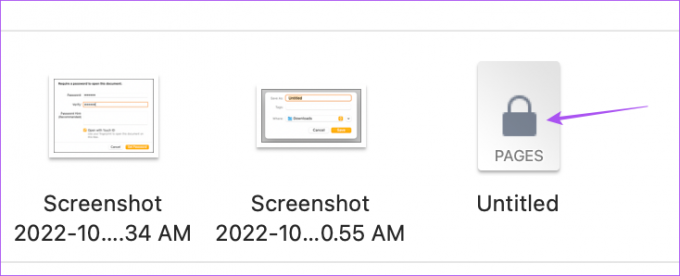
Saate viipa iga kord, kui avate dokumendi, et sisestada parool või kasutada selle avamiseks Touch ID-d.

Boonusnõuanne – kuidas eemaldada Macis lehtede dokumendist parool
Kui soovite oma Pagesi dokumendi parooli eemaldada või muuta, tehke seda järgmiselt.
Samm 1: Spotlighti otsingu avamiseks vajutage Command + tühikuklahvi, tippige Lehed, ja vajutage Return.

2. samm: Avage oma parooliga kaitstud dokument.
3. samm: Kui dokument avaneb ekraanil, klõpsake vasakus ülanurgas nuppu Fail.

4. samm: Klõpsake valikute loendis nuppu Muuda parooli.

5. samm: Kinnitamiseks lisage oma eelmine parool. Seejärel lisage kinnitamiseks kaks korda uus parool.

6. samm: Klõpsake nuppu Muuda parooli.

Parooli eemaldamiseks klõpsake nuppu Eemalda parool.

7. samm: Muudatuste salvestamiseks vajutage Command + S.
Lisage iPhone'is ja iPadis parool Pages'i dokumendile
Teie Pagesi dokumendid sünkroonitakse teie Macist teie iPhone'i ja iPadiga, kui need on sisse logitud sama Apple ID-ga. Saate oma iPhone'is või iPadis oma Pagesi dokumendile parooli lisada ka liikvel olles. Soovitame installida oma iPhone'i ja iPadi rakenduse Pages uusim versioon.
Värskendage lehti iPhone'i jaoks
Värskendage iPadi lehti
Siin on juhised parooli lisamiseks, mis jääb iPhone'i ja iPadi kasutajatele samaks.
Samm 1: Avage oma iPhone'is või iPadis rakendus Pages.

2. samm: Avage dokument, mida soovite parooliga kaitsta.
3. samm: Puudutage paremas ülanurgas kolme punkti.

4. samm: Valige Dokumendi suvandid.

5. samm: Puudutage valikut Määra parool.
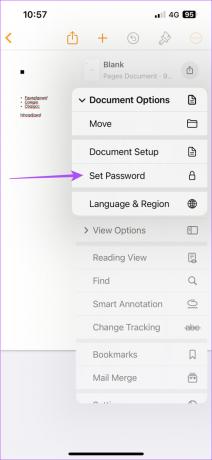
6. samm: Kinnitamiseks ja kinnitamiseks lisage oma parool kaks korda.

Samuti saate oma dokumendi avada Face ID abil.
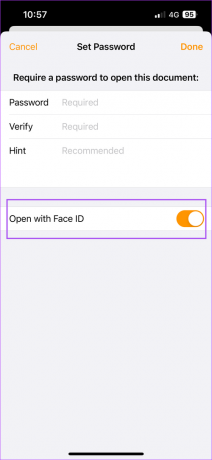
7. samm: Muudatuste salvestamiseks puudutage paremas ülanurgas nuppu Valmis.

Pärast põhiaknasse naasmist märkate oma dokumendiikoonil lukuikooni.

Kui puudutate sellist dokumenti, palub iOS või iPadOS teil sisestada parool või kasutada selle avamiseks Face ID-d.

Boonusnõuanne – kuidas eemaldada iPhone'is ja iPadis lehtede dokumendist parool
Siit saate teada, kuidas saate iPhone'is ja iPadis oma Pagesi dokumendi paroole muuta või eemaldada. Sammud on mõlemal platvormil samad.
Samm 1: Avage oma iPhone'is või iPadis rakendus Pages.

2. samm: Avage oma parooliga kaitstud dokument.
3. samm: Puudutage paremas ülanurgas kolme punkti.

4. samm: Valige Dokumendi suvandid.

5. samm: Puudutage valikut Muuda parooli.
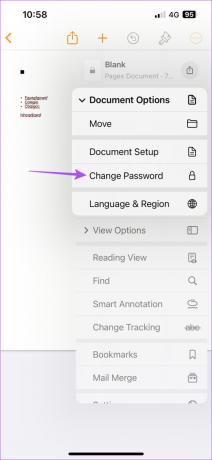
6. samm: Sisestage oma vana parool. Seejärel sisestage kinnitamiseks ja kinnitamiseks uus parool kaks korda.

5. samm: Uue parooli salvestamiseks puudutage paremas ülanurgas nuppu Valmis.

Paroolikaitse eemaldamiseks puudutage valiku Nõua parooli kõrval olevat lülitit. Pange tähele, et selle sammu lõpetamiseks peate sisestama oma vana parooli.


Kaitske oma lehtede dokumenti
Parooli lisamine oma Pagesi dokumentidele kaitseb need volitamata juurdepääsu eest. Oma ettevõtte või organisatsiooni ametlike dokumentide puhul saate seda teha ka lisada vesimärk ja looge parool.
Viimati uuendatud 07. novembril 2022
Ülaltoodud artikkel võib sisaldada sidusettevõtte linke, mis aitavad toetada Guiding Techi. See aga ei mõjuta meie toimetuslikku terviklikkust. Sisu jääb erapooletuks ja autentseks.
Kirjutatud
Paurush Chaudhary
Tehnoloogiamaailma demüstifitseerimine kõige lihtsamal viisil ja igapäevaste nutitelefonide, sülearvutite, telerite ja sisu voogesituse platvormidega seotud probleemide lahendamine.



